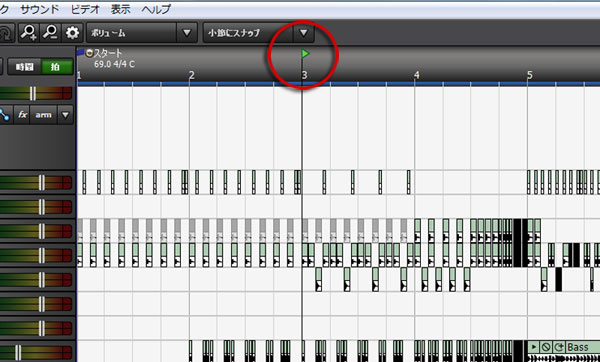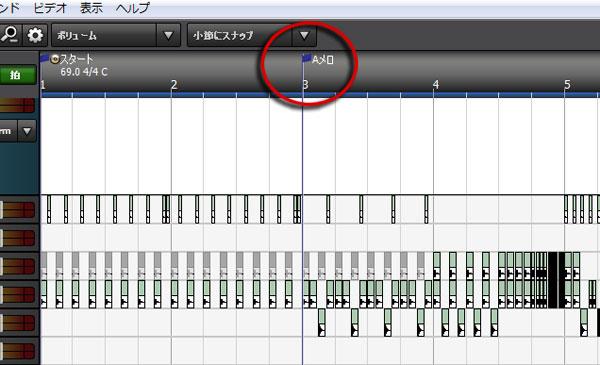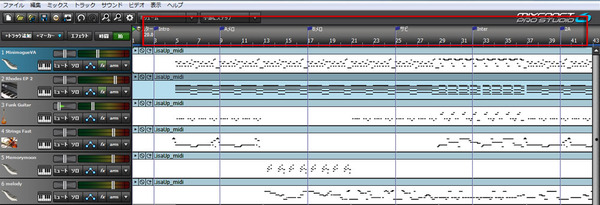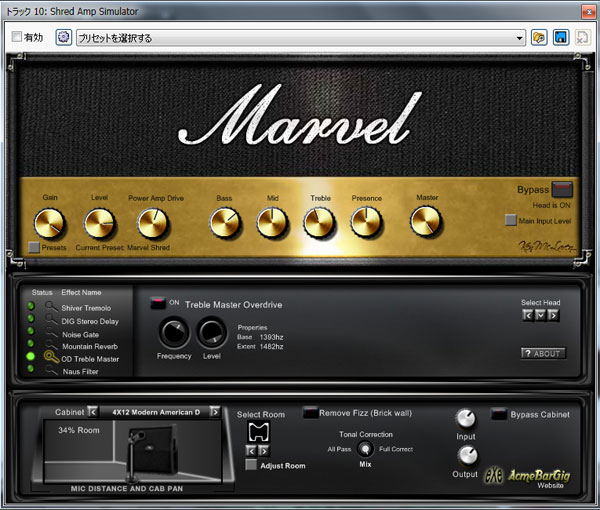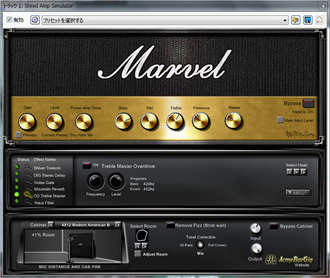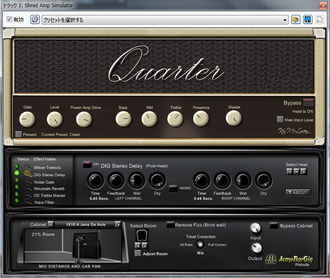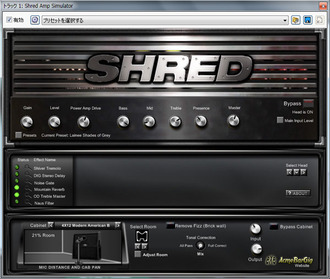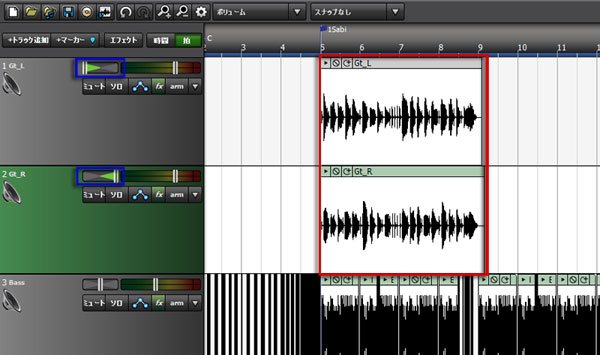Mixcraftを使って、楽曲制作を行っている本連載。
ここ数回の連載は、MIDIのご紹介、Mixcraft独自のMIDI機能などをご紹介したため、楽曲制作を少しお休みしていました。
現在までに完成している音源を確認してみましょう。
楽曲というより、フレーズといった方が正しいですね。
このフレーズを元にして展開をつけていき、最終的には1分ほどの楽曲を完成させたいと思います。
楽曲構成に役立つタイムライン・マーカー
早速、楽曲制作に取りかかりたいところですが、その前に楽曲を構成しているセクションについて考えたいと思います。
通常、楽曲はイントロ、Aメロ、Bメロ、サビというように、セクション毎に分けることができます。
コンピュータで音楽を作る場合、プロジェクトの画面を見ただけで曲の構成を把握できれば、編曲やミックス作業を効率よく進めることができます。
Mixcraftの場合、タイムライン上の特定の時間に目印をつけることができる「マーカー」という機能があります。Mixcraftでのマーカー作成方法は、以下の通りです。
マーカー作成方法
まずは、目印をつけたい場所に再生インジケータを合わせます。
次にトラック・ヘッダの上側にある「+マーカー」をクリックします。
すると、マーカー・プロパティが表示され、各マーカーの編集が行えます。
タイトルに「Aメロ」と入力し、OKボタンをクリックすると、タイムライン上に「Aメロ」というマーカーが作成されます。
マーカーを確実に打っておけば、「2番のBメロ部分を聴いてみたい」といった場合も、再生箇所を迷うことなく指定できます。
また、Mixcraftのマーカーには、テンポ情報、キー情報が含まれます。
そのため、各マーカーのテンポ情報・キー情報を変更することで、楽曲途中でのテンポ・チェンジやキー・チェンジなどが簡単に行えます。
これらの機能については、動画にまとめました。
ご覧ください。
ギター録音には必須のエフェクトShred Amp Simulator
楽曲制作に話を戻します。
冒頭でご紹介したフレーズを膨らませ、イントロ部分を作成しました。
場面展開した際、盛り上がりに欠けるため、エレキ・ギターを加えたいと思います。
エレキ・ギターの録音の際に準備したものは、オーディオ・インターフェイス、エレキ・ギター、フォン・ケーブルで、録音方法はミックスクラフト大学① [レコーディング]をご参照ください。
上記のように、楽器などの音源から出る音を、マイクを通さずにケーブルで直接、ミキサーやオーディオ・インターフェイスなどの入力端子につないで録音することを「ライン録音」、または「ライン録り」といいます。
ちなみにエレキ・ギターをライン録音しただけの音は、このような音をしています。
このペンペンした音を「エレキ・ギター」の音に変えるには、エフェクトを使用しなければいけませんが、Mixcraftには「Shred Amp Simulator」というギター・アンプ・シミュレーターがあります(左画像)。
このエフェクトは、ヘッド・アンプ、キャビネットを自在に組み合わせることができ、キャビネットを録音するマイクの位置、キャビネットが置かれている部屋の形を変更することができます。
Shred Amp Simulatorの音色をいくつか試してみましょう。
スタック・アンプの導入は多くの方には難しいですが、Mixcraftがあれば複数のヘッド・アンプ、キャビネットのサウンドを手に入れることができます。ギタリストの方は是非、Shred Amp Simulatorを使ってみてください。
制作途中の音源にも、早速Shred Amp Simulatorを使ったギター・フレーズを録音しました。
このギター・フレーズですが、全く同じフレーズを2回弾いています。
そして、パン(音が左右どこから鳴るかを決めるモノ)を左右に振り切っています。
全く同じフレーズを同じように弾いたとしても、人間が演奏するからには、多少のズレが生じます。このズレが、音の広がりを生み、楽曲に迫力を与えます。
ちなみに、同じフレーズを1回弾いた場合と2回弾いた場合を比べてみます。
このように、音の広がりはもちろんのこと、迫力が違うことが分かると思います。
バンドにギタリストが1人しかいない場合でも、CDにはギターが重ねて録音されていることがほとんどです。
それでは、今回の作業で完成した音源を最後に通して聴いてみます。
聴いていただいて感じるかと思いますが、たしかにギターに迫力はありますが、ギターの存在が大きすぎます。
次回は、各パートの音量、音質などを調整するミックスを行いつつ、更に楽曲を発展させていきます。
それでは、次回をお楽しみに!
- 前回記事:Mixcraftをライブに使おう!
- 次回記事:サブミックス・トラックについて